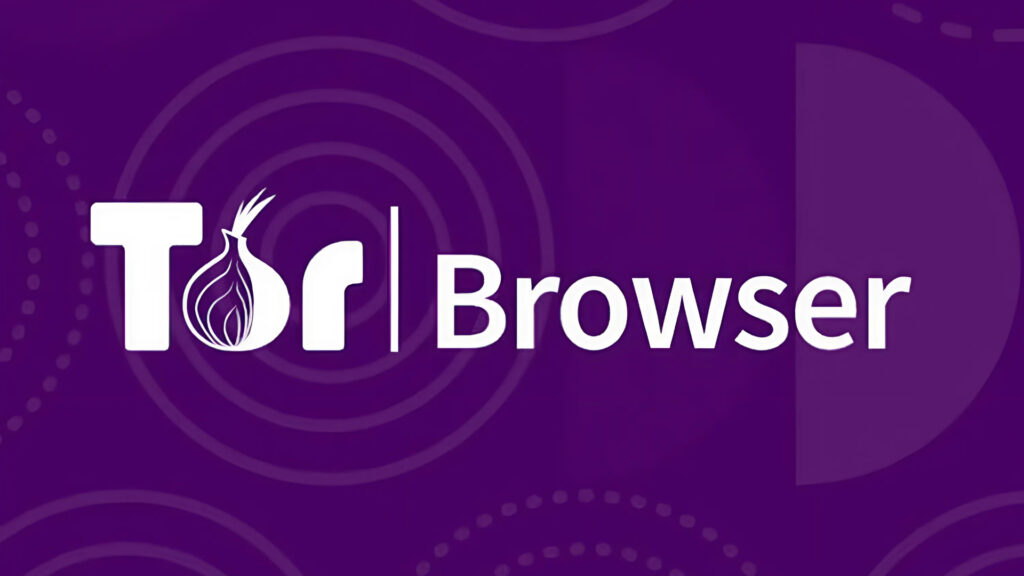*GUIDA*: Cambiare l’Hard Disk della XBOX1 con uno enorme e trasformarla in una stazione multimediale!
Una mia antica ed enorme guida che non potevo assolutamente dimenticare. Ecco a voi!
—
Siamo del 2015, è uscita la Xbox One, l’iPhone 6 e l’ennesimo pallone d’oro di Cristiano Ronaldo.
Forse è tardi per parlare di questo argomento, o forse è davvero il momento perfetto. Se avete ancora, nello scantinato una bella XBOX1 primo modello, potete cominciare un bellissimo modding, che vi permetterà di far diventare la vostra console un centro multimediale, o grazie ad XBMC (che non illustro in questa guida) o grazie al cambio dell’Hard Disk, con tutti i benefici che ne conseguono.
Requisiti!
- Una XBOX1;
- Un PC con alimentatore che abbia anche un attacco MOLEX femmina come questo:
- Un Hard Disk con interfaccia IDE (quello precedente al SATA; per intenderci, quello grigio e largo con tanti pin ) più capiente di 20 GB (se è solo 20 GB cosa lo sostituite a fare?? La XBOX c’è l’ha da 20 Massimo);io ho scelto un 120GB serie Barracuda della Seagate:
- FlashFXP (o un programma di FTP che riesca a collegarsi alla XBOX) scaricabile da qui;
- Chimp (una specie di distro Linux che ci servirà per sostituire l’Hard Disk) scaricabile qui;
- Un controller XBOX Originale (se non è originale, Chimp quasi sicuramente non lo leggerà);
- Un cavo di rete Ethernet.
Se avete tutto questo materiale, siete pronti per partire!
Come modifico la mia XBox?
Bella domanda. Sarà un pò dura, ma se segui la guida, non avrai problemi.
1) Prendi il cavo di Rete Ethernet e collegalo tra la XBOX e il tuo router/modem;
2) Su Windows, vai sulle impostazioni di Rete e su IPv4 clicca su proprietà:
Imposta “192.168.0.1” come indirizzo IP e clicca su Ok.
3) Installa FlashFXP5 e aprilo. Comparirà questo:
4) Cliccate sul fulmine in alto a destra e selezionate connessione rapida. Impostate l’indirizzo IP che vi appare sulla home della vostra XBOX accesa:

Nel mio caso è “192.168.0.2“. Impostate quello che spunta a voi e su username e password inserite “xbox” e “xbox“;
5) Ora date Ok. Dovreste trovarvi connessi alla XBOX, quindi sulla destra del programma compariranno diverse cartelle, del tipo “E”, “F”,”C” ecc. A questo punto, per sicurezza, potete fare un backup completo selezionando tutte le cartelle e cliccando sul destro su “Trasferisci“, magari in una cartella a piacere del vostro PC. Non si sa mai.
6) Adesso dovete trasferire dentro “E” la cartella “Chimp“, poi dentro E–>Apps la cartella Xromwell e per finire il file linuxboot.cfg dentro “E”. Nel caso non riuscite a capire questo passaggio, dentro il file “Chimp” ci sono delle istruzioni in Inglese. Non vi preoccupate;
7) Una volta trasferito tutto, scollegate la XBOX dal PC e riavviatela. Fatto ciò, sulla XBOX, andate su “Applicazioni–>Programmi–>Linux“. Si avvierà una distro Linux con varie scritte:
se tutto va bene, in circa un minuto verrete catapultati su una schermata blu, in cui dovrete scegliere il tasto con su disegnato un joypad e selezionare “Chimp 480p“. Si avvierà Chimp, ovvero questa schermata:
Ottimo Ragazzi! Siete ad un’ottimo punto! Oltre metà processo! Procediamo con fiducia 
8) Smontate la XBOX. Se non l’avete mai fatto, dovete girarla al contrario, togliere i gommini laterali e svitare delle viti molto lunghe. Molto semplice tranquilli. Dopodiché, dovete semplicemente alzare il coperchio anteriore, facendo pressione sui lati. Avrete davanti uno scenario di questo tipo:
9) Adesso scollegate il filo grigio largo e dal lettore (quello a sinistra dove c’è la scritta grigia XBOX) e collegate al suo posto l’Hard Disk che volete rimpiazzare (settando il jumper su Slave o Cable Select! Importantissimo!), quindi collegate il cavo grigio del lettore al nuovo Hard Disk e l’alimentazione dall’alimentatore del vostro PC. Ricordate che per accendere il nuovo Hard Disk, per questi soli 10 minuti, dovete accendere pure il vostro PC. Avrete una situazione di questo tipo:

10) A questo punto, su Chimp, dovete intanto selezionare la prima opzione, ovvero “Scan Physical IDE Devices“. La voce “HDA” è il vostro Hard Disk principale, mentre la voce “HDB” il secondario o lettore. Se, nella cozzaglia di scritte che vedrete, le voci HDA e HDB corrisponderanno con i modelli di ciò che avete collegato (quindi se su HDB vedere il modello del nuovo Hard Disk che volete installare) allora siete pronti per andare avanti. In caso contrario, riavviate la XBOX e rientrate su Chimp: stavolta non potrete sbagliarvi.
11) Adesso, premete su “Clone From Master to Slave” (dall’Hard Disk principale a quello che volete inserire) e date selezionate “Byte by Byte/full (quello che spunterà che somiglia a questo)” tramite pressione sull’analogico sinistro (A serve per confermare) e date Ok. Comparirà questa schermata:
La XBOX sta copiando tutti i file, compresi quelli di sistema, sul nuovo Hard Disk. Impiegherà un pò di minuti, tutto dipende dalla velocità del vostro nuovo Hard Disk, dal numero di file ecc.;
12) Adesso, quasi per finire, a fine processo selezionate “Lock Slave Drive” e selezionate “From Motherboard” ovvero la prima opzione. Fatto ciò, spegnete la XBOX;
13) Smontate il filo grigio dal nuovo Hard Disk e collegatelo al lettore, come prima. Dopodiché, sostituite l’Hard Disk nuovo con quello originale di sistema, collegando il cavo dati grigio e l’alimentazione al suo posto, e settate il jumper su “Master“.
Avrete questa situazione:
Accendete la XBOX e se tutto partirà….FINITO! Ce l’avete fatta! Adesso avete un Hard Disk molto più capiente! Ciò significa che potrete, sempre tramite FlashXP, inserire giochi e farli partire direttamente dalla XBOX senza usare il lettore, installare emulatori, magari per PlayStation 1 e giocare ai titoli più famosi e più divertenti per i nostalgici, cambiare DashBoard, installare XBMC ecc.
Se volete sapere come, chiedete pure 
Se vuoi sostenerci, puoi farlo acquistando qualsiasi cosa dai diversi link di affiliazione che abbiamo nel nostro sito o partendo da qui oppure alcune di queste distribuzioni GNU/Linux che sono disponibili sul nostro negozio online, quelle mancanti possono essere comunque richieste, e su cui trovi anche PC, NAS e il ns ServerOne. Se ti senti generoso, puoi anche donarmi solo 1€ o più se vuoi con PayPal e aiutarmi a continuare a pubblicare più contenuti come questo. Grazie!
Hai dubbi o problemi? Ti aiutiamo noi!
Se vuoi rimanere sempre aggiornato, iscriviti al nostro canale Telegram.Se vuoi ricevere supporto per qualsiasi dubbio o problema, iscriviti alla nostra community Facebook o gruppo Telegram.
Cosa ne pensi? Fateci sapere i vostri pensieri nei commenti qui sotto.
Ti piace quello che leggi? Per favore condividilo con gli altri.